Comment Configurer DMARC Dans Squarespace
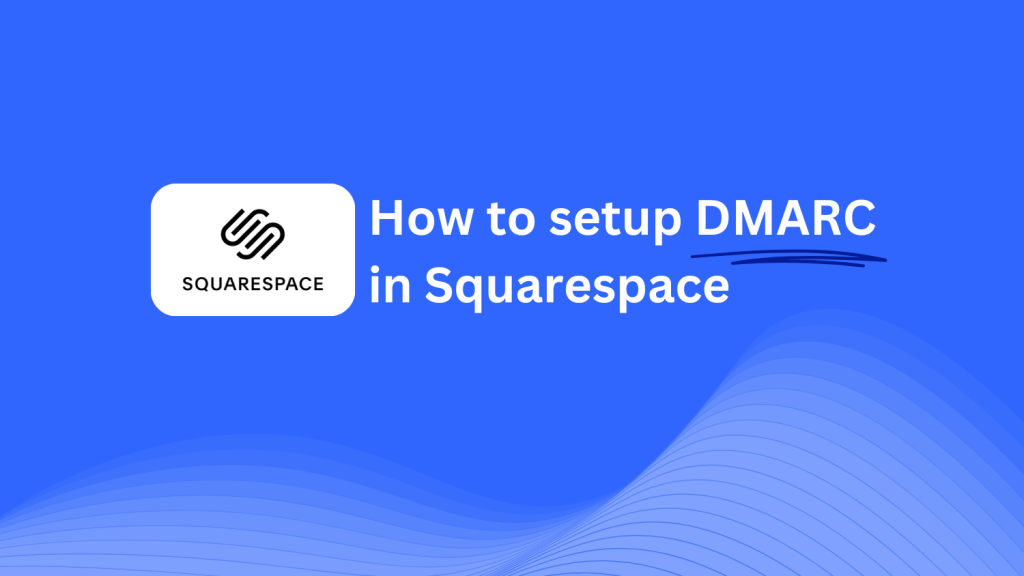
Ce guide vous expliquera comment ajouter un enregistrement CNAME Skysnag DMARC à l’aide du système de gestion DNS de Squarespace. Une fois configuré, Skysnag gérera vos politiques DMARC, protégeant votre domaine contre les attaques de phishing et la fraude par e-mail.
Remarque: Pour appliquer correctement les instructions ci-dessous, vous devez disposer d’un compte Skysnag. Si vous n’en avez pas encore créé un,cliquez ici pour le faire.
Étape 1: Connectez – vous à votre compte Squarespace
- Visitez le site Web de Squarespace.
- Connectez-vous avec vos identifiants de compte.
- Une fois connecté, cliquez sur Paramètres dans votre tableau de bord Squarespace.
Étape 2: Accédez à la section Domaines
- Dans le panneau Paramètres, cliquez sur Domaines.
- Sélectionnez le domaine que vous souhaitez configurer ou achetez un domaine si vous n’en avez pas déjà un connecté.
Étape 3: Accéder aux paramètres DNS
- Après avoir sélectionné votre domaine, faites défiler jusqu’à la section Paramètres DNS.
- Cliquez sur Paramètres avancés pour accéder aux enregistrements DNS de votre domaine.
Étape 4: Ajoutez l’enregistrement CNAME pour DMARC
- Dans la page Paramètres DNS, cliquez sur Ajouter un enregistrement.
- Dans le formulaire de création d’enregistrement, choisissez CNAME comme type d’enregistrement.
- Entrez les détails suivants :
- Hôte / Nom: Entrer
_dmarc(cela indique le sous-domaine DMARC). - Pointe vers / Cible: Entrer
{your-domain-name}.protect._d.skysnag.com. Remplacer{your-domain-name}avec votre nom de domaine actuel, par exemple:example.com.protect._d.skysnag.com. - TTL: Vous pouvez laisser la valeur par défaut ou la définir sur Automatique pour une propagation plus rapide.
- Cliquez sur Enregistrer pour créer l’enregistrement CNAME.
Étape 5: Attendez la propagation DNS
- Une fois l’enregistrement CNAME enregistré, la propagation DNS peut prendre de quelques minutes à 24 heures.
Étape 6: Vérifiez l’enregistrement CNAME Skysnag
- Connectez-vous à votre tableau de bord Skysnag.
- Localisez le domaine où vous avez ajouté l’enregistrement CNAME.
- Cliquez sur le bouton Vérifier pour confirmer que l’enregistrement CNAME Skysnag DMARC a été correctement configuré.
- Une fois vérifié, Skysnag gérera automatiquement vos politiques DMARC et la sécurité de vos e-mails, en fournissant des rapports en temps réel.
Conseils de dépannage
- L’enregistrement CNAME ne se propage pas ? Assurez – vous que les valeurs d’enregistrement CNAME sont correctes et prévoyez jusqu’à 24 heures pour une propagation DNS complète.
- Conflit avec un enregistrement TXT DMARC existant ? Si vous avez déjà un enregistrement TXT DMARC, envisagez de le supprimer ou de le mettre à jour pour éviter les conflits avec le nouvel enregistrement CNAME Skysnag.
- Besoin d’aide de Squarespace? Squarespace fournit un support client et un centre d’aide détaillé pour vous aider avec la configuration et la gestion DNS.
En suivant ces étapes, vous avez réussi à ajouter l’enregistrement CNAME Skysnag DMARC à votre domaine hébergé sur Squarespace. Skysnag gérera désormais vos politiques DMARC et la sécurité de vos e-mails, garantissant que votre domaine est protégé contre les attaques de phishing et la fraude par e-mail.





